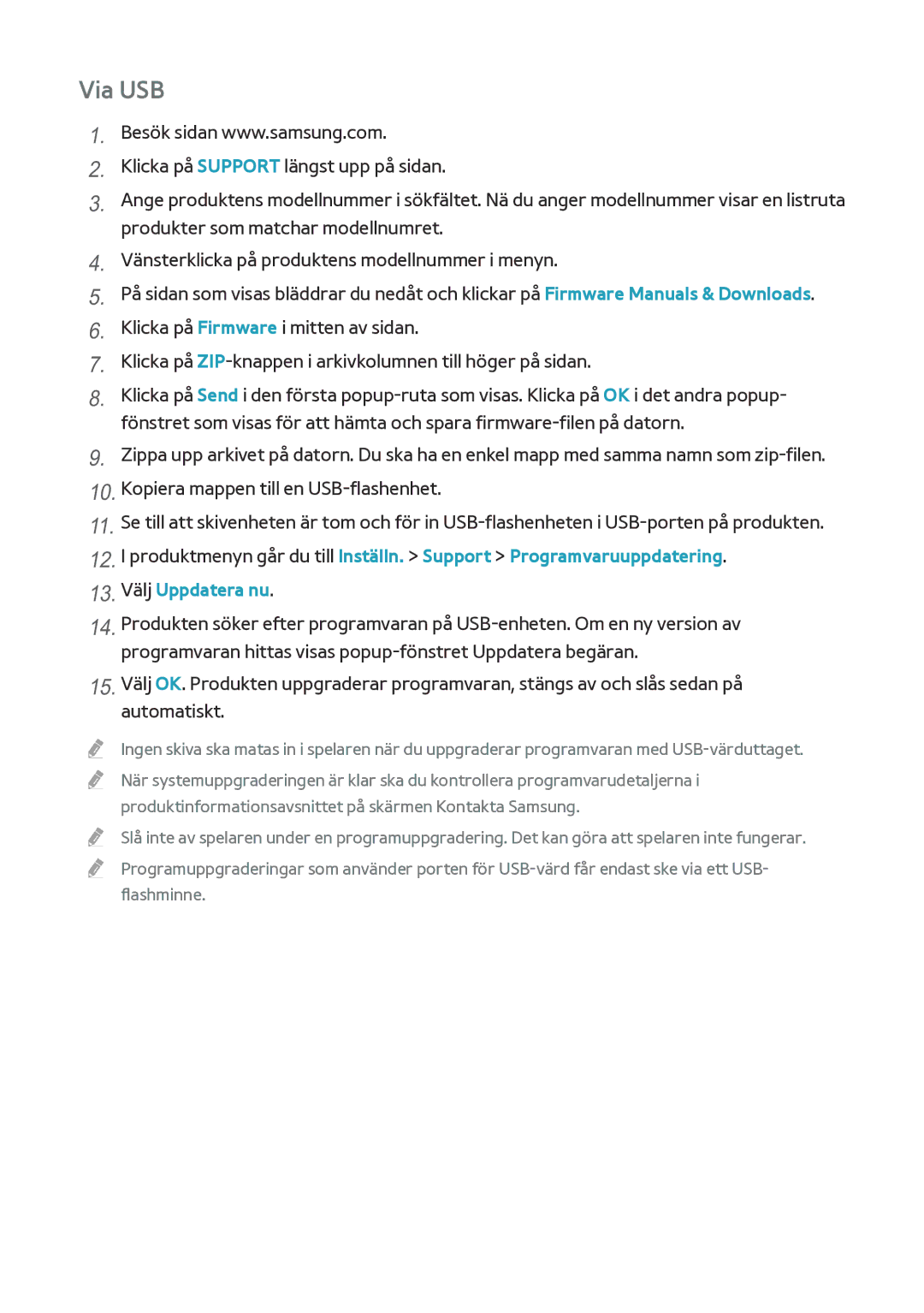Via USB
1.Besök sidan www.samsung.com.
2.Klicka på SUPPORT längst upp på sidan.
3.Ange produktens modellnummer i sökfältet. Nä du anger modellnummer visar en listruta produkter som matchar modellnumret.
4.Vänsterklicka på produktens modellnummer i menyn.
5.På sidan som visas bläddrar du nedåt och klickar på Firmware Manuals & Downloads.
6.Klicka på Firmware i mitten av sidan.
7.Klicka på
8.Klicka på Send i den första
9.Zippa upp arkivet på datorn. Du ska ha en enkel mapp med samma namn som
10.Kopiera mappen till en
11.Se till att skivenheten är tom och för in
12.I produktmenyn går du till Inställn. > Support > Programvaruuppdatering.
13.Välj Uppdatera nu.
14.Produkten söker efter programvaran på
15.Välj OK. Produkten uppgraderar programvaran, stängs av och slås sedan på automatiskt.
"" Ingen skiva ska matas in i spelaren när du uppgraderar programvaran med
"" När systemuppgraderingen är klar ska du kontrollera programvarudetaljerna i produktinformationsavsnittet på skärmen Kontakta Samsung.
"" Slå inte av spelaren under en programuppgradering. Det kan göra att spelaren inte fungerar.
"" Programuppgraderingar som använder porten för